Yazar:
Monica Porter
Yaratılış Tarihi:
18 Mart 2021
Güncelleme Tarihi:
4 Temmuz 2024
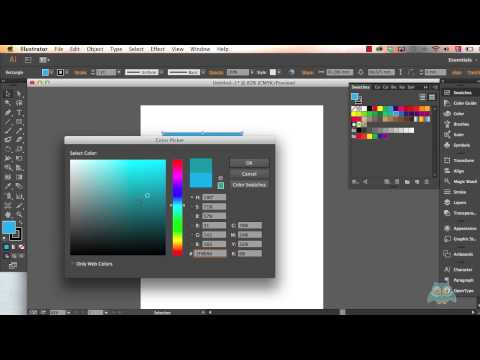
İçerik
Bu wikiHow makalesi, Adobe Illustrator'da arka plan rengini nasıl değiştireceğinizi öğretir.
Adımlar
Adobe Illustrator dosyasını açın. Bunu yapmak için, metin içeren sarı uygulamaya çift tıklayın DSÖ, sonra tıklayın Dosya Ekranın üst kısmındaki menü çubuğunda (Dosya) öğesini seçin ve Aç ... (Açık). Arka plan rengini değiştirmek istediğiniz dosyayı seçin ve tıklayın. Açık.

Tıklayın Dosya menü çubuğunda.
Tıklayın Belge Kurulumu ... (Belgeyi ayarlayın). Seçenek, menünün alt tarafına yakındır.

Kutuyu kontrol et Renkli Kağıdı Benzet (Renkli kağıt simülasyonu). Seçenek, iletişim kutusunun "Şeffaflık" bölümündedir.
Yukarıdaki renk örneğini tıklayın. Bu renk örneği, "Şeffaflık" bölümünün sağında, karamelin hemen solundadır.
Arka plan olarak kullanmak istediğiniz rengi seçin. Renk çarkına tıklayın ve kaydırıcıyı kullanarak tonu ayarlayın.
- Seçiminizi yaptıktan sonra, son renk iletişim kutusunun sol alt köşesindeki şablonda görünecektir.

Bırakma şablonunu tıklayın ve boş kareye sürükleyin. Renk örneğinin sağındaki boş kareler, özel renklerinizi saklayabileceğiniz yerdir.
İletişim kutusunu kapatın. Düğmeye bas X (Windows) veya iletişim kutusunun köşesindeki kırmızı nokta (Mac).

Aşağıdaki renk örneğini tıklayın. Bu renk örneği, "Şeffaflık" bölümünün sağında, caro resminin hemen solundadır.
Kaydetmek istediğiniz renge tıklayın. Bu renk, daha önce bıraktığınız iletişim kutusunun sağ alt kısmındaki küçük karede olacaktır. İletişim kutusunun sol alt köşesindeki renk örneği, küçük karedeki renkle eşleşecektir.
İletişim kutusunu kapatın. Düğmeye bas X (Windows) veya iletişim kutusunun köşesindeki kırmızı nokta (Mac). Renk örneği ve dama tahtası, belirlediğiniz renklerdir.
Tıklayın tamam "Belge Ayarları" iletişim kutusunu kapatmak için.
Tıklayın Görünüm Menü çubuğunda (Görüntüle).
Tıklayın Şeffaflık Kılavuzunu Göster (Şeffaf ızgarayı göster). Seçenek, açılır menünün altındadır. Mevcut arka plan, belirttiğiniz renk olacaktır.
- Arka planla eşleşmeyen renkli nesneler veya kenarlıklar (beyaz dahil) görüntülenir.



